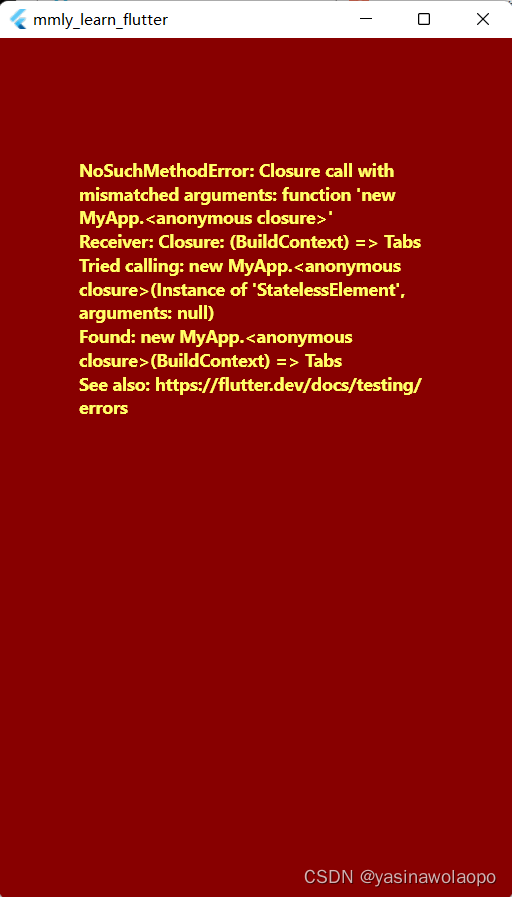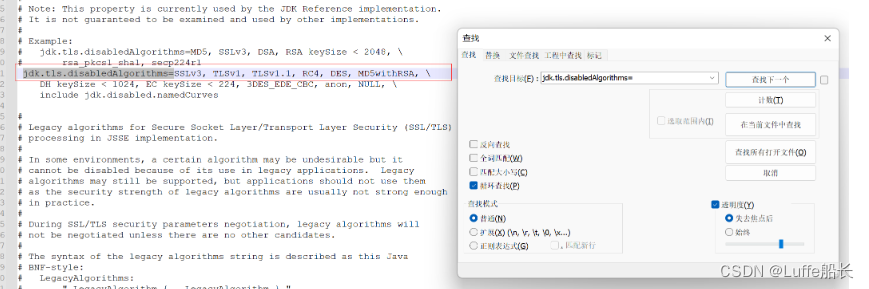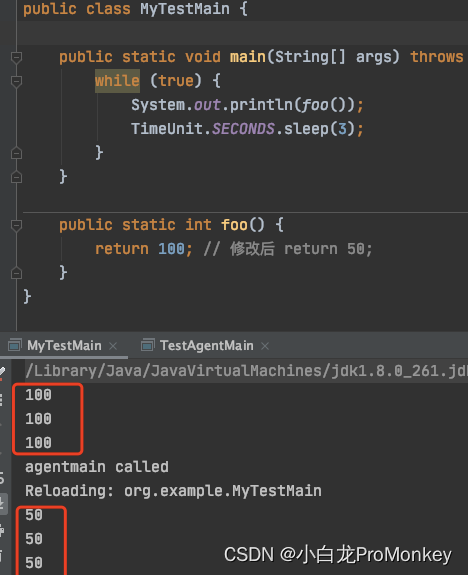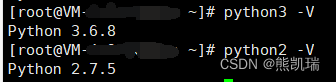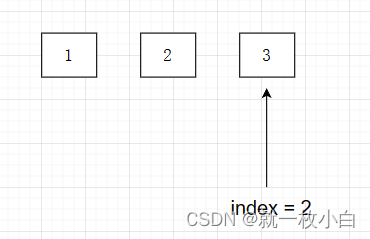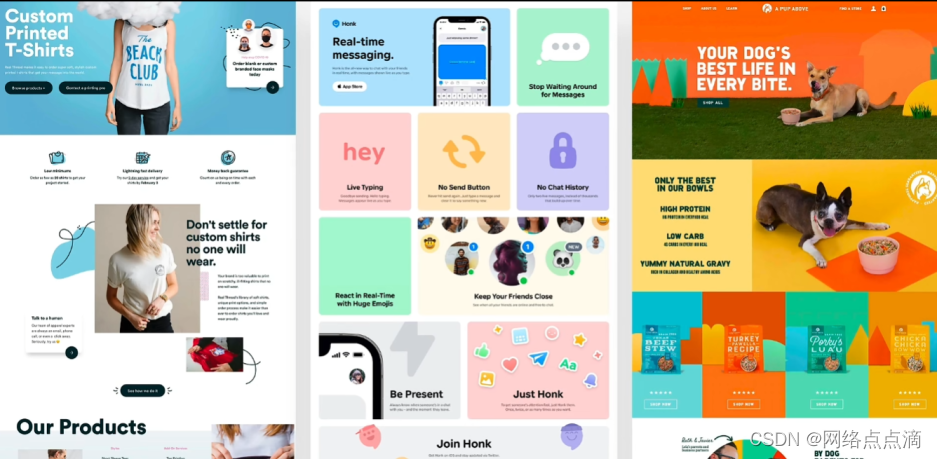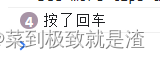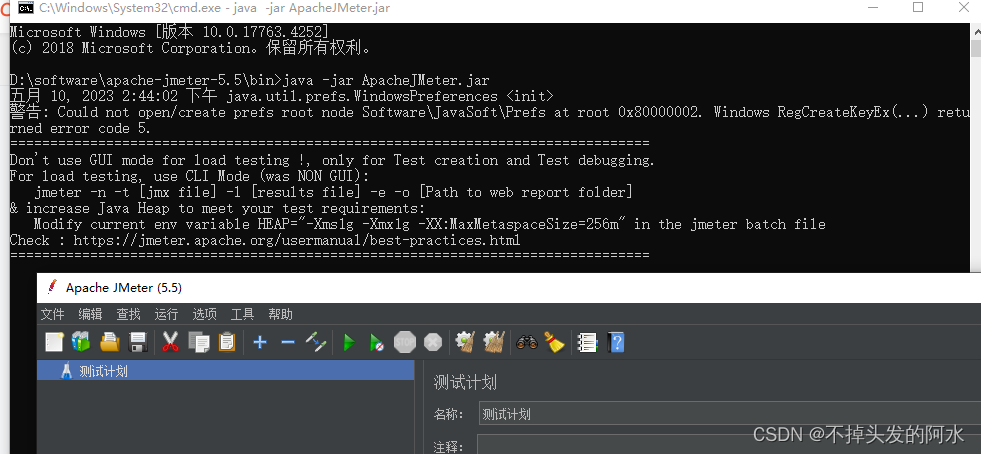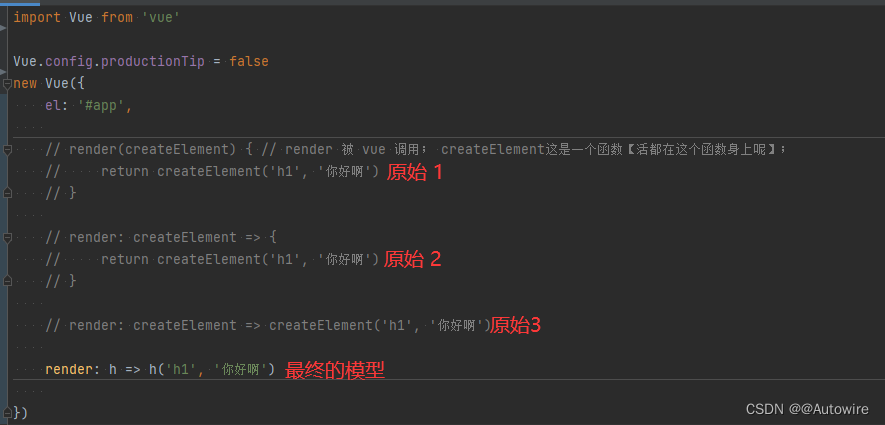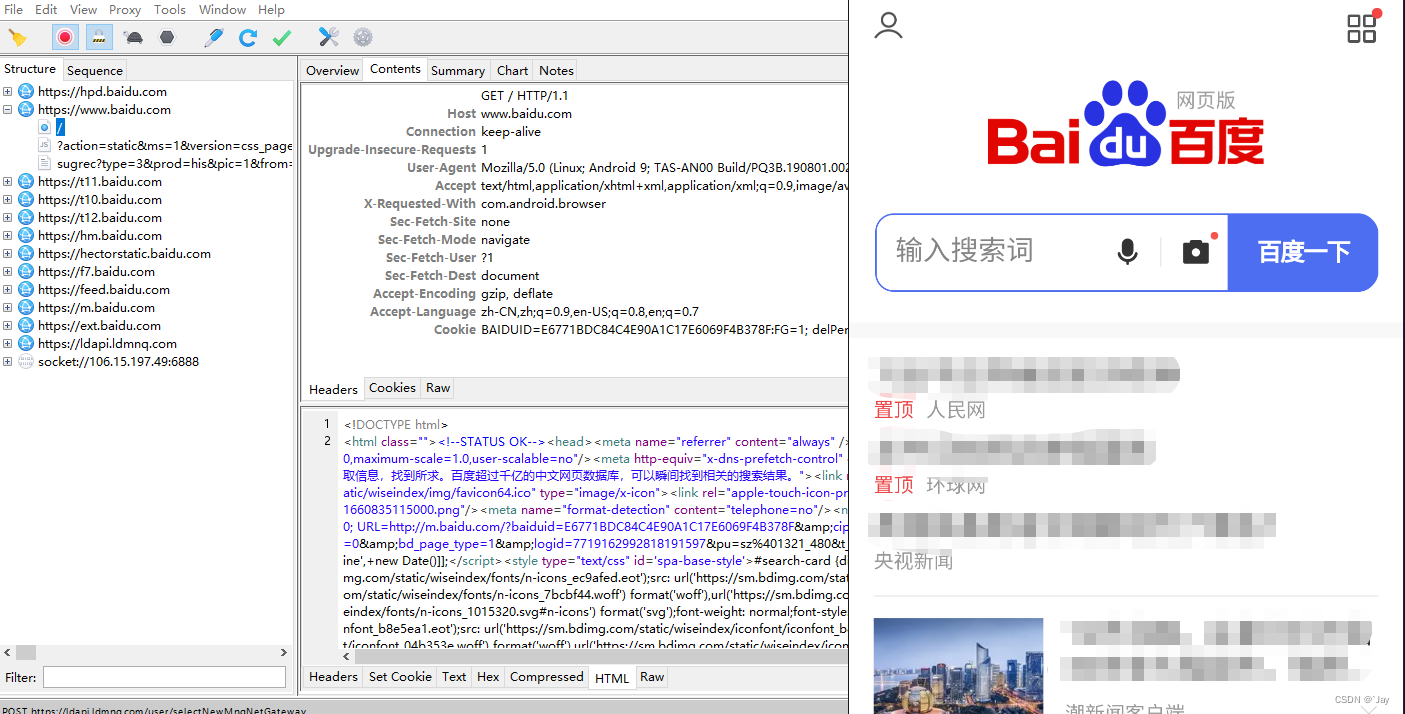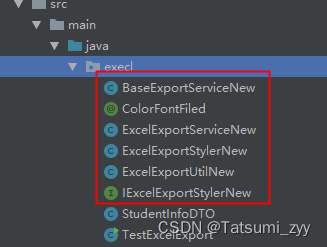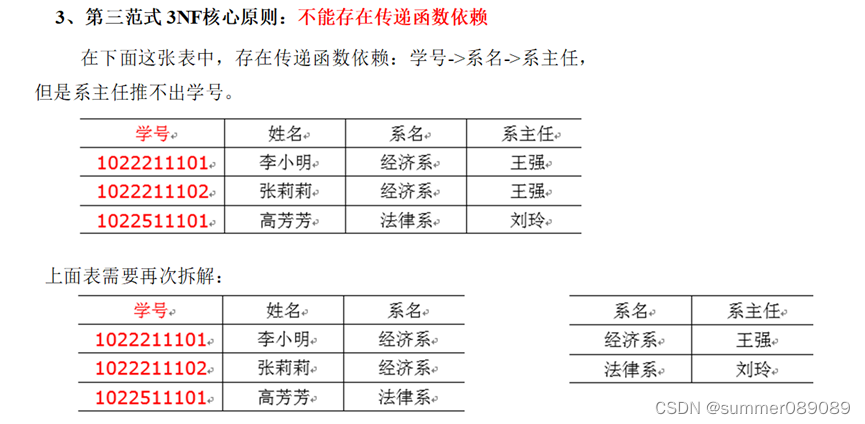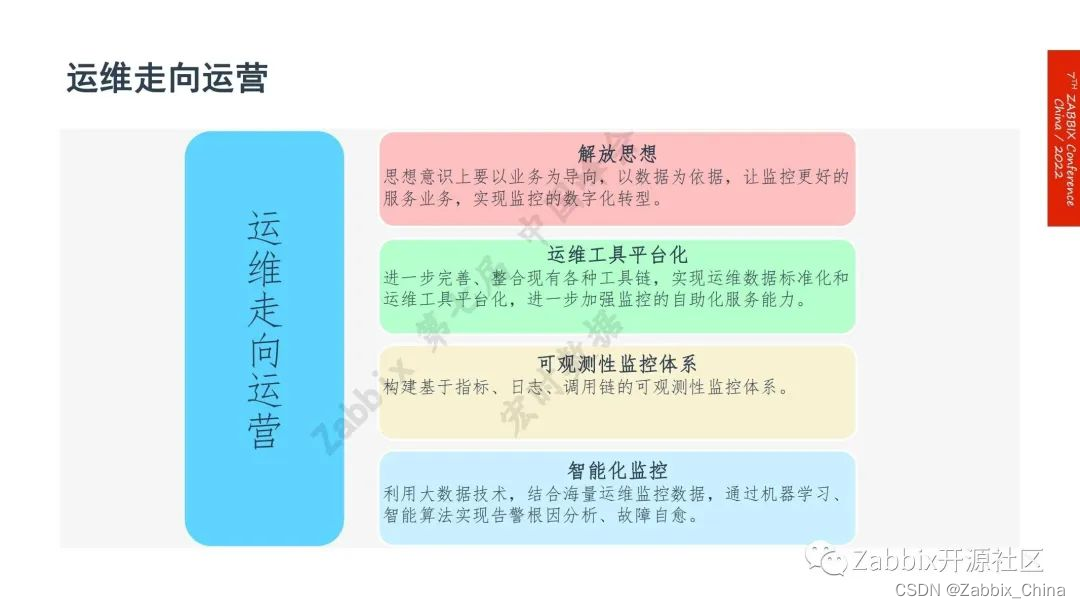介绍
这里是小编成长之路的历程,也是小编的学习之路。希望和各位大佬们一起成长!
以下为小编最喜欢的两句话:
要有最朴素的生活和最遥远的梦想,即使明天天寒地冻,山高水远,路远马亡。
一个人为什么要努力? 我见过最好的答案就是:因为我喜欢的东西都很贵,我想去的地方都很远,我爱的人超完美。因此,小编想说:共勉!
本篇文章是小编记录Linux的系统学习
目录
一、切换目录的命令以及查看当前目录
演示:
二、列出文件列表
dir和ls的区别?
演示:
三、创建目录及删除目录
演示:
四、浏览文件
1、cat/more/less
2、tail
3、head
五、文件
演示:
六、Find <目录><条件><动作>
如果终端中的内容比较多,可以使用clear进行清空
一、切换目录的命令以及查看当前目录
| 命令 | 作用 |
| cd 目录名称 | 切换到该目录名称所在目录 |
| cd .. | 切换到上一层目录 |
| cd / | 切换到系统根目录 |
| cd ~ | 切换到用户主目录 |
| cd - | 切换到上一个所在目录 |
| pwd | 查看当前目录 |
演示:

二、列出文件列表
ls(list)是用来显示当前目录下的内容。配合参数的使用,能以不同的方式显示目录内容。
| 命令 | 作用 |
| ls -R | 递归显示目录中的所有文件和子目录 |
| ls -l | 以长格式显示文件和目录信息,包括权限、所有者、大小、创建时间等,可缩写成ll |
| ls -a | 显示所有文件及目录 (. 开头的隐藏文件也会列出) |
| ls -d | 只列出目录(不递归列出目录内的文件) |
| ls -r | 倒序显示文件和目录 |
| ls -t | 将按照修改时间排序,最新的文件在最前面 |
| ls -A | 同 -a ,但不列出 "." (目前目录) 及 ".." (父目录) |
| ls -F | 在列出的文件名称后加一符号;例如可执行档则加 "*", 目录则加 "/" |
dir和ls的区别?
在Linux下命令ls和dir都有打印目录内容的功能
名词解释
ls - list directy contents 是linux下的显示目录内容的命令.
DIR,是directory的缩写,是目录的意思.也是打开Linux目录内容的命令。
区别:
* ls 是Linux的原装命令,dir是原来dos的命令,Linux选择兼容了此个dos命令,所以dir和ls在功能上是一样的!只是由来有所区别!
演示:
并不是所有的命令演示,大家可以自己试试
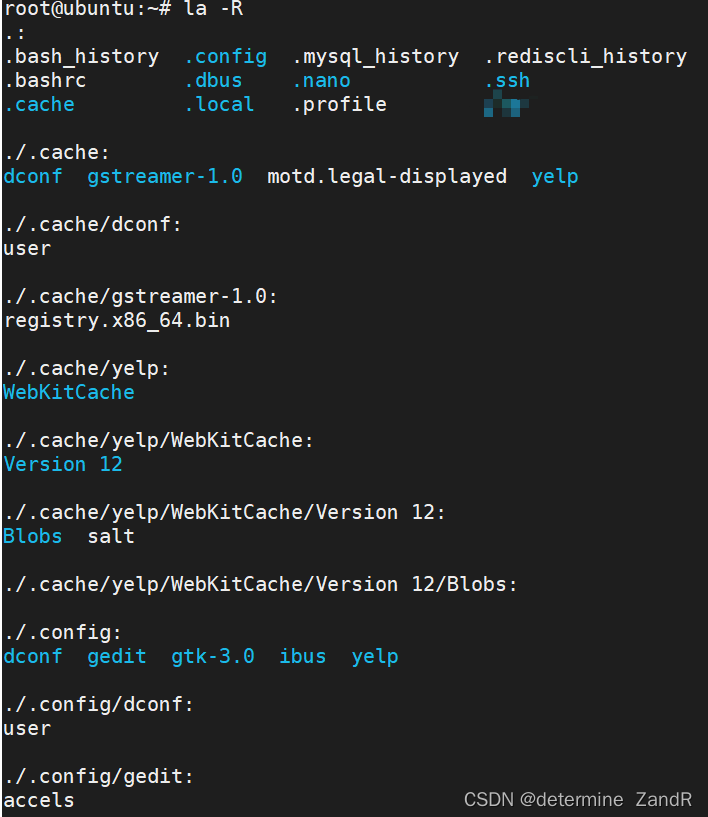


三、创建目录及删除目录
| 命令 | 作用 |
| mkdir | 创建目录 |
| mkdir -p 一级目录名称/二级目录名称 | 级联创建目录 |
| rmdir | 删除目录(空的目录) |
演示:
虽然这个地方用不到递归删除,因为小编习惯问题所以用了这个,以后在工作中尽量不要使用,因为会直接将整个文件及文件里面所有内容都删除
这个地方可以使用
rm a.txt 命令

四、浏览文件
1、cat/more/less
| 命令 | 作用 |
| cat | 用于显示文件的内容 |
| cat /etc/issue.net | 在ubuntu上查看版本 |
| more | 一般用于要显示的内容会超过一个画面长度的情况。按空格键显示下一个画面。 回车显示下一行内容。 按 q 键退出查看。 |
| less | 用法和more类似,不同的是less可以通过PgUp、PgDn键来控制。按q键退出查看 |
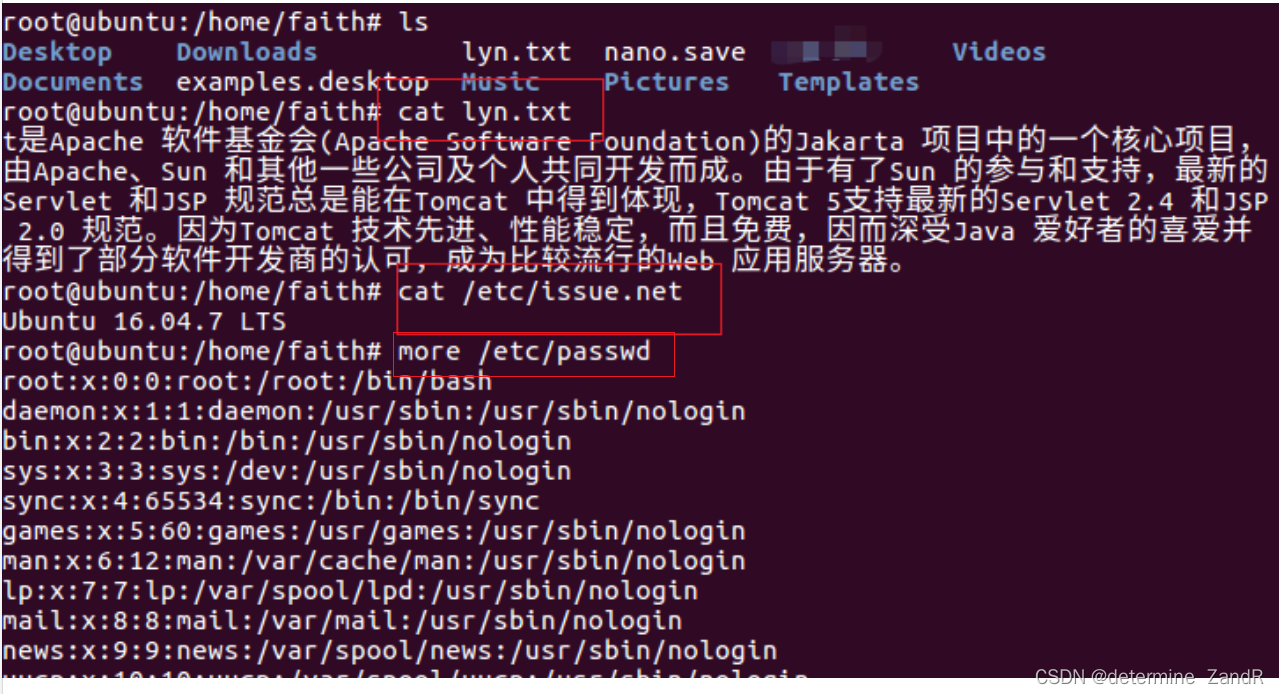
Ctrl+C结束查看
使用less
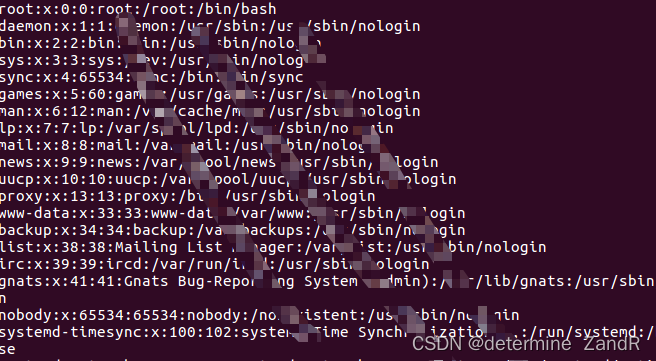
Ctrl+C结束查看
2、tail
用于显示文件后几行的内容。
| 命令 | 作用 |
| tail -10 /etc/passwd | 查看后10行数据 |
| tail -f filename (文件/日志名称) | tail -f filename (文件/日志名称) 会把 filename 文件里的最尾部的内容显示在屏幕上,并且不断刷新,只要 filename 更新就可以看到最新的文件内容。 |
- -f 循环读取
- -q 不显示处理信息
- -v 显示详细的处理信息
- -c<数目> 显示的字节数
- -n<行数> 显示文件的尾部 n 行内容
- --pid=PID 与-f合用,表示在进程ID,PID死掉之后结束
- -q, --quiet, --silent 从不输出给出文件名的首部
- -s, --sleep-interval=S 与-f合用,表示在每次反复的间隔休眠S秒

其他的小编就不演示了。各位大佬可以自己试一试!
3、head
| 命令 | 作用 |
| head -10 /etc/passwd | 查看前十行数据 |
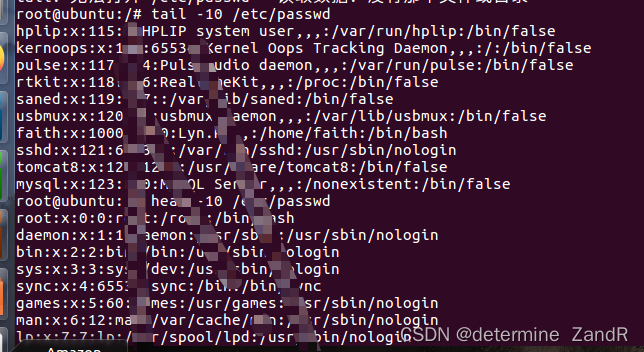
五、文件
| 命令 | 作用 |
| touch 文件名称 | 创建文件 |
| rm -f 目录/文件名称 | 不询问,直接删除 |
| rm -r 目录/文件名称 | 递归删除 (非空目录也可以删除) |
| rm -rf 目录/文件名称 | 不询问递归删除 |
| rm -rf * | 删除当前目录所有文件 |
演示:

六、Find <目录><条件><动作>
find是最常见和最强大的查找命令,你可以用它找到任何你想找的文件。
find的使用格式如下:
$ find <指定目录> <指定条件> <指定动作>
- <指定目录>: 所要搜索的目录及其所有子目录。例如用.来表示当前目录,用/来表示系统根目录。
- <指定条件>: 所要搜索的文件的特征。
- <指定动作>: 对搜索结果进行特定的处理。
如果什么参数也不加,find默认搜索当前目录及其子目录,并且不过滤任何结果(也就是返回所有文件),将它们全都显示在屏幕上。
find的使用实例:
$ find . -name 'my*'
搜索当前目录(含子目录,以下同)中,所有文件名以my开头的文件。
$ find . -name 'my*' -ls
搜索当前目录中,所有文件名以my开头的文件,并显示它们的详细信息。
$ find . -type f -mmin -10
搜索当前目录中,所有过去10分钟中更新过的普通文件。如果不加-type f参数,则搜索普通文件+特殊文件+目录。
查找某一类型的文件,诸如:
b - 块设备文件。
d - 目录。
c - 字符设备文件。
p - 管道文件。
l - 符号链接文件。
f - 普通文件。
-size n:[c] 查找文件长度为n块的文件,带有c时表示文件长度以字节计。-depth:在查找文件时,首先查找当前目录中的文件,然后再在其子目录中查找。
-fstype:查找位于某一类型文件系统中的文件,这些文件系统类型通常可以在配置文件/etc/fstab中找到,该配置文件中包含了本系统中有关文件系统的信息。
-mount:在查找文件时不跨越文件系统mount点。
-follow:如果find命令遇到符号链接文件,就跟踪至链接所指向的文件。
-cpio:对匹配的文件使用cpio命令,将这些文件备份到磁带设备中。
查找文件大小超过5M的文件
$ find . -type f -size +5M
以上就是小编所实践的全部内容,希望能够帮助到大家,感谢各位大佬的观看!!!
如果想知道其他的Linux的一些知识,可以去看看菜鸟教程
Linux ls命令 | 菜鸟教程 (runoob.com)![]() https://www.runoob.com/linux/linux-comm-ls.html
https://www.runoob.com/linux/linux-comm-ls.html